Skelbimas
Nuotraukų redagavimas paprastai būna susijęs su daugybe pasikartojančių procesų, ypač kai dirbate su dideliu vaizdų albumu. Jei norite įsiskolinti scenarijus, galite naudoti GIMP automatizuodami kai kuriuos iš šių veiksmų, kad sutaupytumėte laiko ir pastangų.
Scenarijus su Python 10 pagrindinių Python pavyzdžių, kurie padės greitai mokytisŠis pagrindinių python pavyzdžių straipsnis skirtas tiems, kurie jau turi tam tikros programavimo patirties ir tiesiog nori kuo greičiau pereiti prie Python. Skaityti daugiau GIMP programoje nėra lengva, tačiau tai labai malonu, jei esate pasirengęs išmokti virves. Štai kaip pradėti nuo kelių paprastų scenarijų.
Python scenarijaus kūrimas
Prieš pradėdami nuoširdžiai pradėti dirbti su savo projektu, turime padėti keletą pagrindų. Pirmiausia atidarykite teksto rengyklę, tada nukopijuokite ir įklijuokite žemiau esantį kodą:
#! / usr / bin / python iš „gimpfu import“ * def first_plugin (timg, prisukamas): spausdinkite „Labas, pasaulis!“ registruokis („hello_world“, „pristato sveiką pasaulį!“ pranešimas “,„ pristato sveiką pasaulį! pranešimas “,„ Brad Jones “,„ Brad Jones “,„ 2017 “,„
/ Vaizdas / Sveiki, pasaulis! ",„ RGB *, pilka * ", [], [], pirmasis_papildinys) pagrindinis () Čia yra trumpas supratimas apie tai, kas ten vyksta. Pirmosios dvi eilutės inicijuoja scenarijų ir suteikia mums prieigą prie naudingų bibliotekų. Sekanti kodo dalis „def first_plugin“ yra instrukcijos, kurias mes pateikiame GIMP. Informacija, einanti po žodžiu Registruotis yra viskas, ką GIMP turi žinoti apie mūsų papildinį.
Tai yra informacija, kurios mums reikia norint suteikti GIMP, kad būtų užregistruotas mūsų scenarijus:
- Vardas: komandos pavadinimas (pvz. Labas pasauli)
- Blurb: trumpas komandos aprašymas (pvz. Pristato sveiką pasaulį! žinutė)
- Pagalba: rodomas pagalbos pranešimas (pvz., Pristato sveiką pasaulį! žinutė)
- Autorius: scenarijų sukūręs asmuo (pvz. Bradas Jonesas)
- Autorių teisės: autorių teisių savininkas (pvz. Bradas Jonesas)
- Data: scenarijaus sukūrimo data (pvz. 2017)
- Etiketė: būdas, kuriuo scenarijus bus nurodytas meniu (pvz.,
/ Vaizdas / Sveiki, pasaulis! ) - Parametrai: prie įskiepio pridedami parametrai (pvz., [] - šiuo atveju nėra)
- Rezultatai: papildinio rezultatai (pvz., [] - šiuo atveju nėra)
- Funkcija: vardas, naudojamas veiksmui nurodyti mūsų kode (pvz. „first_plugin“)
Galiausiai turime paskambinti pagrindinis ().
Išsaugokite scenarijų ir pasirinkite Visi failai nuo Išsaugoti kaip tipą išskleidžiamasis. Į savo failo vardą būtinai įtraukite .py plėtinį.

Tada įdėkite šį failą į GIMP papildinių aplanką, kurį „Windows“ galite rasti apsilankę Programos failus > 2 GIMP > lib > gimd > 2.0 (arba ~ \ Library \ Application Support \ GIMP \ 2.8 \ scenarijai „Mac“). Jums gali prireikti administratoriaus privilegijos Kaip sukurti atsarginę administratoriaus sąskaitą sistemoje „Windows 10“Turėdami antrąją administratoriaus sąskaitą kompiuteryje, lengviau atstatyti savo slaptažodį galite jį pamiršę. Čia yra paprastas būdas jį sukurti. Skaityti daugiau kad tai padarytum.
Inicijuokite GIMP ir atidarykite Vaizdas Meniu. Jūs turėtumėte pamatyti sveiką pasaulį! čia pat, apačioje.
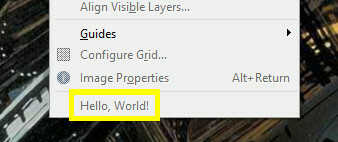
Dabar laikas mums padaryti mūsų scenarijų šiek tiek naudingesnį.
Kai kurių funkcijų pridėjimas
Dabar mes perrašysime scenarijų taip, kad jis iš tikrųjų būtų praktiškas. Dar kartą atidarykite tekstinį failą ir nukopijuokite ir įklijuokite šį kodą:
#! / usr / bin / env python iš gimpfu import * def test_script (pritaikytas tekstas, šriftas, dydis): img = gimp. Vaizdas (1, 1, RGB) sluoksnis = pdb.gimp_text_fontname (img, Nėra, 0, 0, pasirinktinis tekstas, 10, Tiesa, dydis, PIXELS, šriftas) img.resize (layer.width, layer.height, 0, 0) gimd. Rodyti (img) gimp.displays_flush () registrą („python_test“, „TEST“, „TEST“, „Brad Jones“, „Brad Jones“, „2017“, „TEST“, „“, [(PF_STRING, „customtext“) ", „Teksto eilutė“, „Parašyti yra patogu!“), (PF_FONT, „font“, „Šriftas“, „Sans“), (PF_SPINNER, „dydis“, „Šrifto dydis“, 100, (1, 3000, 1) ),], [], test_script, meniu = "/ Failas / Sukurti ") pagrindinis () Tai yra šiek tiek sudėtingesnis nei mūsų sveikas pasaulis! scenarijų, tačiau jo struktūra labai panaši. Pirmiausia sukuriame įvaizdį.
img = gimp. Vaizdas (1, 1, RGB)Tada pridedame tekstą pagal vartotojo pateiktus parametrus.
layer = pdb.gimp_text_fontname (img, Nėra, 0, 0, pasirinktinis tekstas, 10, Tiesa, dydis, PIXELS, šriftas)Kitas dydis bus pakeistas atsižvelgiant į teksto dydį.
img.resize (sluoksnio plotis, sluoksnio aukštis, 0, 0)Galiausiai liepiame GIMP parodyti vaizdą ekrane.
gimd. Ekranas (img) gimp.displays_flush ()Liko tik pridėti registracijos informaciją, kurios reikia GIMP, ir kelis parametrų parametrus, kurių anksčiau neįtraukėme.
[(„PF_STRING“, „pritaikytas tekstas“, „Teksto eilutė“, „Skriptuoti yra patogu!“), („PF_FONT“, „šriftas“, „Šriftas“, „Sansas“), („PF_SPINNER“, „dydis“, „Šrifto dydis“, 100, (1, 3000, 1)),],Išsaugokite tai taip, kaip išsaugojome sveiką pasaulį! scenarijų, perkelkite jį į papildinių aplanką ir paleiskite GIMP iš naujo. Eik į Byla > Sukurti > BANDYMAS išbandyti mūsų papildinį.

Pamatysite langą, kuriame galėsite nustatyti įvairius parametrus.
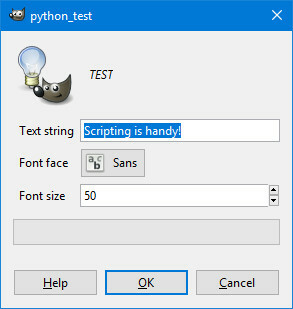
Spustelėkite Gerai ir sukursite vaizdą, kuris atrodo panašiai.

Tai parodo, kaip galite naudoti scenarijus GIMP automatizuoti procesą 5 „Excel“ makrokomandų ištekliai, skirti automatizuoti jūsų skaičiuoklesIeškai „Excel“ makrokomandų? Čia yra penkios svetainės, kuriose yra tai, ko ieškote. Skaityti daugiau susidedantis iš kelių skirtingų veiksmų. Parašykime scenarijų, kuris keičia jau atidarytą vaizdą.
Sluoksnio apvertimas
Kai jums bus patogu scenarijų su Python Išbandykite „Python“ savo naršyklėje naudodamiesi šiais nemokamais interaktyviais apvalkalaisNesvarbu, ar jūs einate į šiuos „Python“ pavyzdžius, ar peržiūrite pagrindus apie masyvus ir sąrašus, galite išbandyti kodą savo naršyklėje. Čia yra geriausi mūsų rasti internetiniai „Python“ vertėjai. Skaityti daugiau naudodamiesi GIMP, galite automatizuoti įvairius atvaizdų taisymus. Tačiau pradėsime kiek įmanoma paprasčiau, įgyvendindami scenarijų, kuris apvers dabartinio sluoksnio spalvas.
Norėdami pradėti, dar kartą atidarykite teksto rengyklę, tada nukopijuokite ir įklijuokite šį scenarijų:
#! / usr / bin / env python from gimpfu import * def invert_current_layer (img, layer): pdb.gimp_invert (layer) register ( "python_fu_invert_current_layer", "Apverskite sluoksnį", "Apverskite spalvas dabartiniame sluoksnyje", "Brad Jones", "Brad Jones", "2017", "/ Filtrai / Individualus / Apverskite dabartinį sluoksnį "," * ", [], [], apverskite_srovės_luoksnį) pagrindinis () Tai išplaukia iš scenarijaus, kurį sukūrėme anksčiau. Pirmosios kodo eilutės nustato keletą pagrindų, o paskutinės kelios eilutės rūpinasi registracija. Čia yra svarbus skyrius:
def invert_current_layer (img, layer): pdb.gimp_invert (layer)Mes apibrėžiame savo procesą, pasakome GIMP, kokie komponentai bus minimi, tada naudokime pdb.gimp_invert pavesti programai sureguliuoti spalvas. Išsaugokite tai .py failo formatu, pridėkite jį prie papildinių aplanko, tada atidarykite GIMP ir patikrinkite, ar jis veikia.
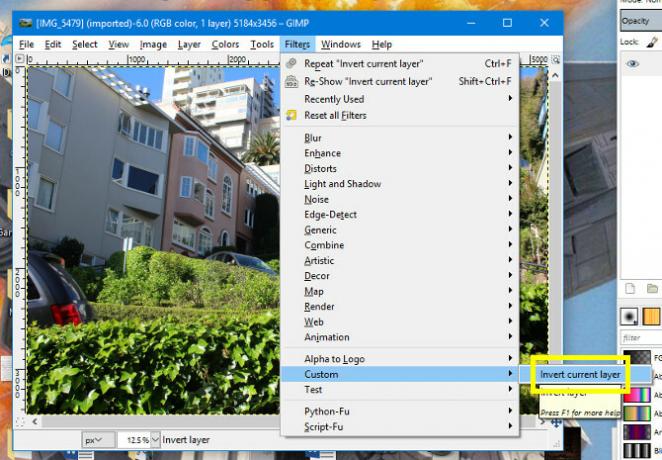
Eikite į Filtrai > Paprotys > Apverskite srovės sluoksnį.

Turėtumėte gauti rezultatą, panašų į aukščiau pateiktą. Žinoma, jau yra gana lengva atlikti atvirkštinę operaciją GIMP, tačiau tai tik pradinis taškas. Puikus dalykas rašydamas savo scenarijus 10 apdovanojimas už pomėgius, susijusius su programavimu ar scenarijų kūrimuKokį programavimo ir (arba) scenarijų scenarijų jūs galite padaryti nedalyvaudami didelėse korporacijose ar pagal sutartis dirbantiems klientams? Čia yra keletas idėjų, kurias galite pradėti tyrinėti jau dabar. Skaityti daugiau yra tai, kad galite sukurti tai, kas visiškai pritaikyta jums.
Kiti GIMP scenarijų kūrimo žingsniai
Kai suprasite scenarijų pagrindus GIMP, laikas pradėti eksperimentuoti. Pagalvokite, kokius procesus daug darote, ir tai būtų naudinga automatizuoti 7 dienos užduotys, kurių jūs nežinojote, kad per kelias minutes galėtumėte automatizuotiDabar galite automatizuoti daugybę dalykų, kurie sutaupys jūsų laiką ir leis sutelkti dėmesį į kitus dalykus. Mes jums suteiksime septynis dalykus, kuriuos galite automatizuoti dabar naudodami tinkamus įrankius. Skaityti daugiau . Tada ateina kebli dalis: suprantama, kaip naudoti kodą toms idėjoms įgyvendinti.
Laimei, GIMP gali pasiūlyti šiek tiek pagalbos. Eikite į Pagalba> Procedūrų naršyklė ir galėsite pasiekti visų procedūrų, kurias galite naudoti, sąrašą.

Procedūrų naršyklėje ne tik pateikiamos pačios procedūros, bet ir pateikiama informacija apie tai, kokius parametrus reikia pateikti savo kode.
Galite slinkti per visą procedūrų sąrašą arba naudoti paieškos juostą, kad susiaurintumėte lauką. Tada tiesiog įdėkite procedūros pavadinimą ir parametrus į savo scenarijų.

Ši informacija bus neįkainojama dirbant prie scenarijų. Pradėkite nuo paprastų dalykų, o prieš tai sužinoję atliksite tikrai naudingus automatizuotus procesus!
Ar jums reikia pagalbos skriptuojant GIMP? Ar turite patarimą, kurį norite pasidalyti su kitais vartotojais? Bet kuriuo atveju, kodėl gi neįstojus į pokalbį žemiau esančiame komentarų skyriuje?
Vaizdo kreditai: „Volkova Vera“ / „Shutterstock“
Anglų rašytojas, šiuo metu įsikūręs JAV. Rasti mane „Twitter“ per @radjonze.